Jak włączyć IPv6 na routerze TP-Link Wi-Fi 6?

Jak znaleźć ustawienia IPv6 na moim routerze TP-Link Wi-Fi 6? Jak włączyć IPv6 na routerze TP-Link i zmienić wszystkie powiązane ustawienia.
Prawdopodobnie masz jakieś aplikacje, programy lub inne narzędzia, z których często korzystasz i dlatego chcesz mieć do nich szybki dostęp. Doskonałym sposobem, aby tak się stało, jest przypięcie tych elementów do paska zadań. Co więcej, to nie wszystko, co możesz do niego przypiąć. Możesz także przypiąć specjalne skróty i elementy do paska zadań, takie jak lokalizacje „Ten komputer”, Sieć i „Szybki dostęp” Eksploratora plików . Możesz nawet dodać skróty na pasku zadań do elementów Panelu sterowania , narzędzi administracyjnych i innych rzeczy. Aby poznać wszystkie sposoby przypinania skrótów do paska zadań, przeczytaj:
Zawartość
1. Jak przypiąć skróty menu Start do paska zadań?
Jeśli chcesz przypiąć skrót z listy aplikacji w menu Start do paska zadań systemu Windows 10, kliknij go prawym przyciskiem myszy lub dotknij go i przytrzymaj, a następnie kliknij lub dotknij opcji „Przypnij do paska zadań” z podmenu Więcej .
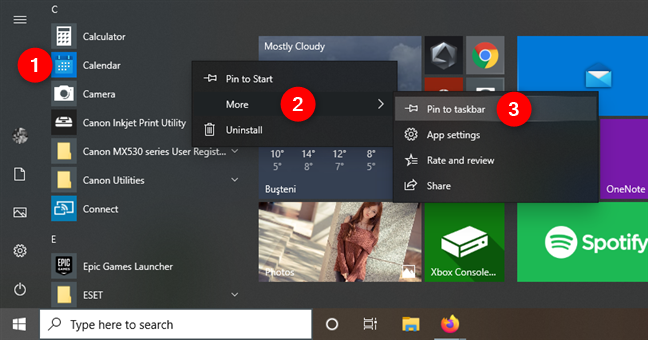
Przypnij skrót menu Start do paska zadań
Tej samej procedury można również użyć w przypadku aplikacji, które mają kafelki lub skróty w menu Start . Kliknij prawym przyciskiem myszy lub dotknij i przytrzymaj kafelek lub skrót aplikacji, wybierz Więcej z menu kontekstowego, a następnie kliknij lub naciśnij „Przypnij do paska zadań” .
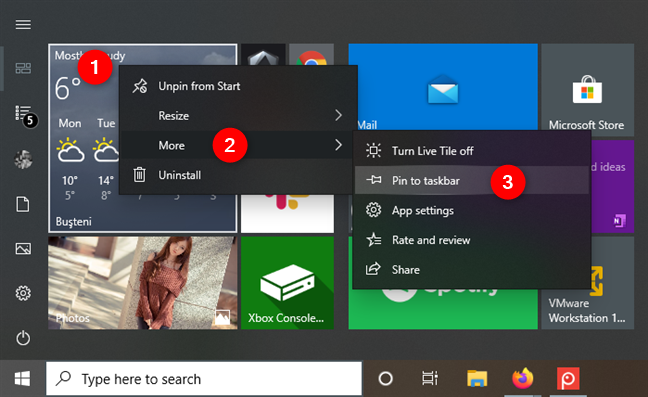
Przypnij aplikację Menu Start do paska zadań za pomocą kafelka aplikacji
2. Jak przypiąć skróty na pulpicie do paska zadań?
Jeśli chcesz przypiąć skrót na pulpicie do paska zadań, kliknij go prawym przyciskiem myszy lub dotknij go i przytrzymaj, a następnie wybierz „Przypnij do paska zadań” w menu kontekstowym.
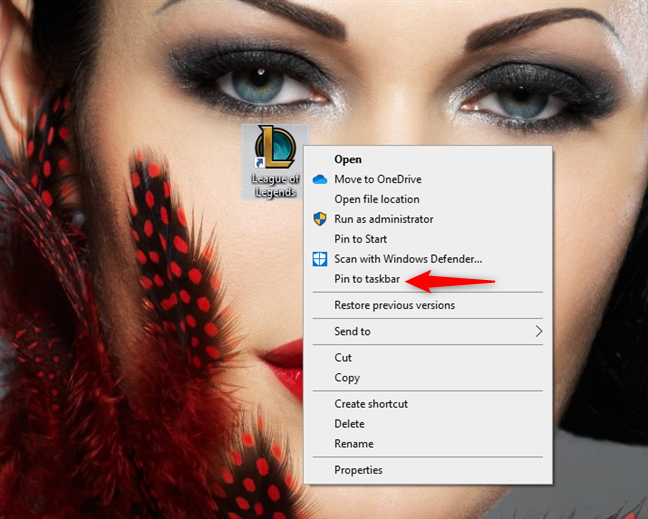
Przypnij skrót na pulpicie do paska zadań
3. Jak przypiąć skróty do aplikacji i programów do paska zadań za pomocą Eksploratora plików
Możesz przypiąć do paska zadań dowolny plik wykonywalny z komputera lub urządzenia z systemem Windows 10. Aby to zrobić, uruchom Eksplorator plików i znajdź program lub skrót, który chcesz przypiąć.
Kliknij go prawym przyciskiem myszy lub dotknij i przytrzymaj, a następnie wybierz „Przypnij do paska zadań” z menu kontekstowego.
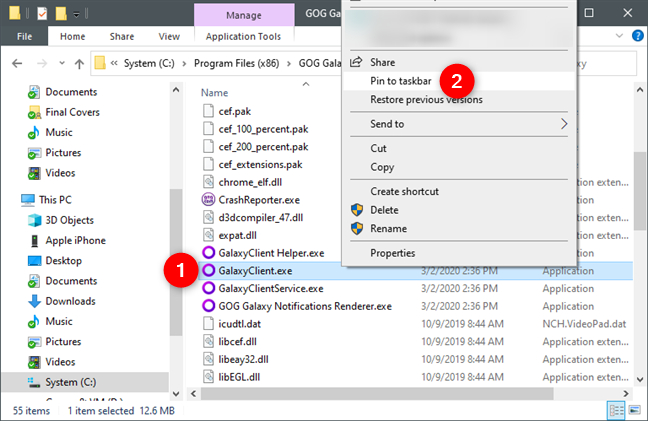
Przypnij plik wykonywalny do paska zadań
Jeśli chcesz przypiąć skrót do paska zadań do aplikacji lub programu, który już działa, kliknij prawym przyciskiem myszy lub dotknij i przytrzymaj jego ikonę na pasku zadań. Następnie wybierz „Przypnij do paska zadań” z menu, które się pojawi.
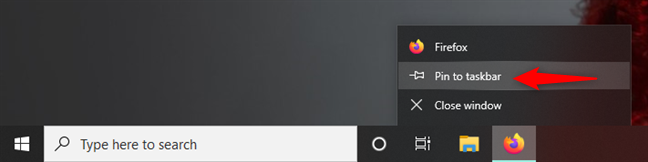
Przypnij otwartą aplikację do paska zadań
4. Jak przypiąć skróty folderów do paska zadań?
Chociaż przypinanie skrótów do folderów nie jest tak łatwe, jak dodawanie zwykłych skrótów do paska zadań, możesz to zrobić dla najczęściej używanych folderów. Możesz to zrobić, najpierw tworząc skróty na pulpicie dla tych folderów i używając na nich funkcji „Przypnij do paska zadań” . Wyjaśniliśmy tutaj wszystkie wymagane kroki: Jak przypiąć dowolny folder do paska zadań Windows, w 3 krokach .
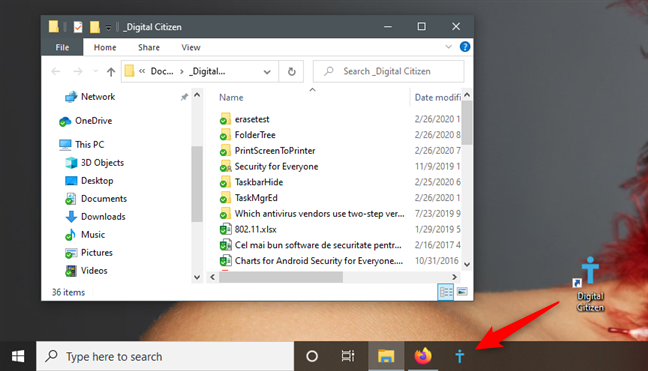
Skrót do folderu przypięty do paska zadań
5. Jak przypiąć „Ten komputer” Eksploratora plików do paska zadań?
Otwórz Eksplorator plików i spójrz na lewą stronę okna. Ekran każdego użytkownika wygląda nieco inaczej, w zależności od tego, co jest zainstalowane i jak jest zorganizowany, ale „Ten komputer” powinien znajdować się na dowolnym komputerze lub urządzeniu z systemem Windows 10. Jeśli chcesz przypiąć skrót do „Tego komputera” do paska zadań, musisz zrobić dwie rzeczy. Najpierw przeciągnij i upuść „Ten komputer” na pulpicie, aby utworzyć do niego nowe łącze.
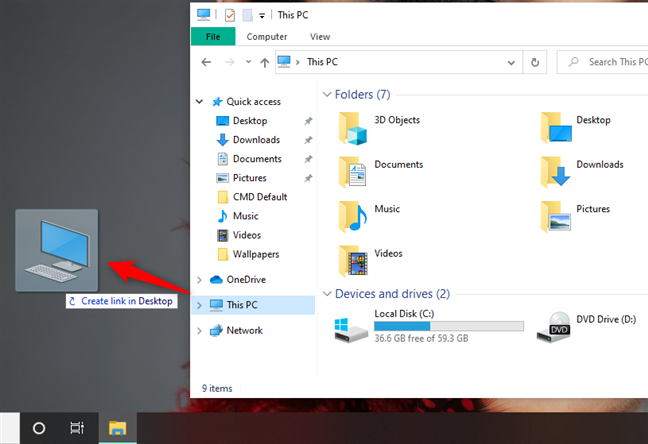
Tworzenie skrótu dla tego komputera
Po drugie, przeciągnij i upuść skrót na pulpicie „Ten komputer” na pasku zadań. To nie jest proste, ale działa.
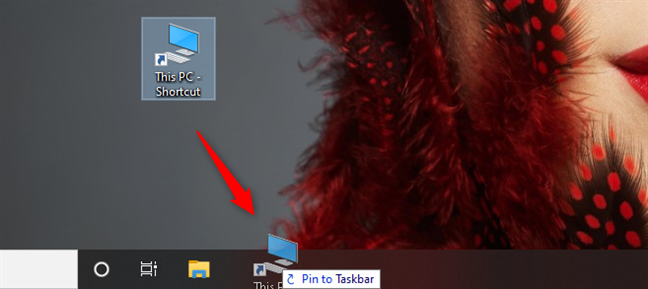
Przypnij ten komputer do paska zadań
UWAGA: Jeśli spróbujesz przeciągnąć i upuścić „Ten komputer” bezpośrednio na pasek zadań, nie zostanie on przypięty do paska zadań.
6. Jak przypiąć skróty na pasku zadań do szybkiego dostępu, OneDrive, sieci lub Kosza (lokalizacje specjalne)
Jeśli chcesz przypiąć do paska zadań jeden ze specjalnych elementów Eksploratora plików Szybki dostęp, OneDrive, Sieć lub Kosz , musisz najpierw utworzyć do nich specjalny skrót. Niestety nie możesz przeciągnąć i upuścić nowego skrótu na pasek zadań. Oto, co musisz zrobić:
Kliknij prawym przyciskiem myszy lub dotknij i przytrzymaj w dowolnym miejscu na pulpicie i wybierz „ Nowy -> Skrót ”.
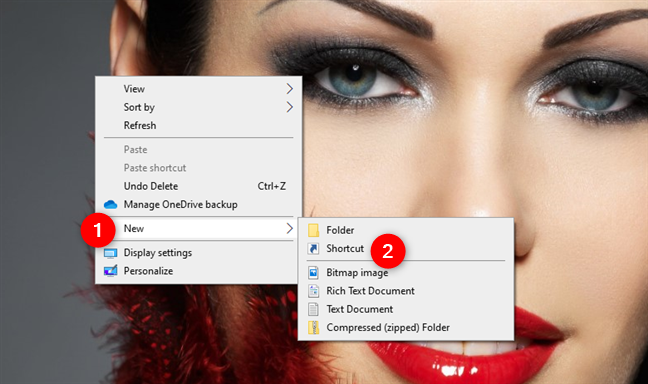
Tworzenie nowego skrótu
W kreatorze Utwórz skrót wpisz explorer.exe, a następnie spację (spacja jest niezbędna) . Następnie wpisz jeden z następujących tekstów, w zależności od tego, gdzie ma wskazywać nowy skrót:
Na przykład, jeśli chcesz utworzyć skrót do sieci , który można przypiąć do paska zadań, wpisz: explorer.exe shell:NetworkPlacesFolder .
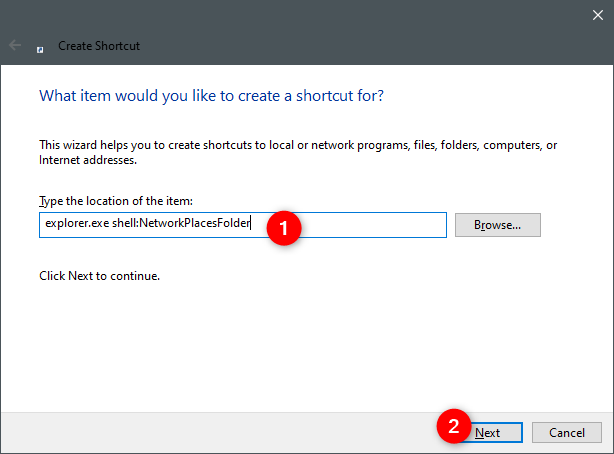
Tworzenie skrótu do lokalizacji sieciowej z Eksploratora plików
Nazwij swój skrót, jak chcesz, i kliknij lub naciśnij Zakończ .
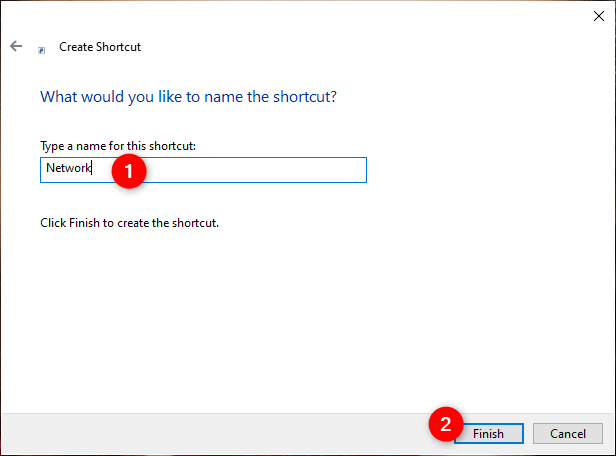
Wybór nazwy skrótu
Twój nowy skrót został utworzony. To jest ten, który możesz przeciągnąć na pasek zadań lub kliknąć prawym przyciskiem myszy (dotknij i przytrzymaj) i wybierz „Przypnij do paska zadań”.
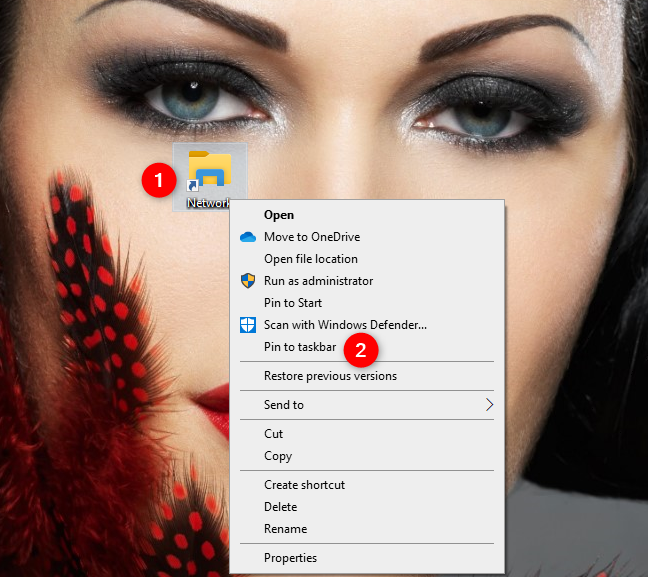
Przypnij skrót sieciowy do paska zadań
Zauważ, że większość skrótów, które tworzysz i przypinasz do paska zadań, domyślnie używa ikony Eksploratora plików . Jeśli przypniesz więcej takich elementów na pasku zadań, możesz otrzymać coś takiego jak dziesięć ikon Eksploratora plików jedna po drugiej.
Chociaż otwierają różne rzeczy, wyglądają tak samo, co nie jest pomocne, prawda? Aby przezwyciężyć to nieszczęście, przed przypięciem skrótów do paska zadań należy zmienić ich ikony na osobne dla każdego. Upewnij się więc, że przypisałeś im nowe ikony przed przypięciem ich do paska zadań.
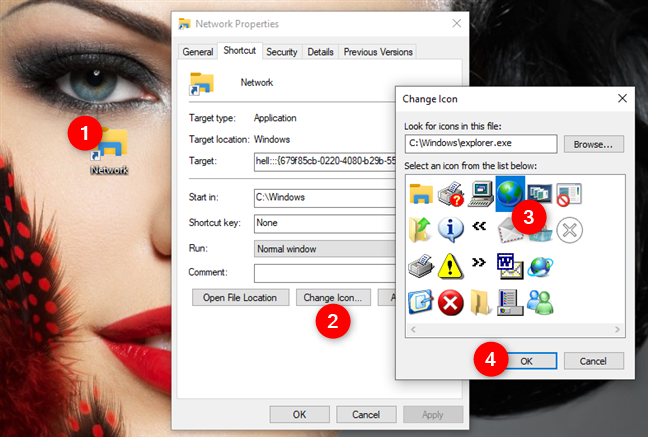
Zmiana ikony skrótu sieciowego
Jeśli nie wiesz, jak zmienić ikonę skrótu, przeczytaj ten przewodnik: Jak zmienić ikonę dowolnego skrótu w systemie Windows .
7. Jak przypiąć Panel sterowania do paska zadań?
Jeśli chcesz przypiąć cały Panel sterowania do paska zadań, otwórz Panel sterowania i powinieneś zobaczyć jego ikonę na pasku zadań. Kliknij prawym przyciskiem myszy (lub dotknij i przytrzymaj) ikonę Panelu sterowania i wybierz „Przypnij do paska zadań”.
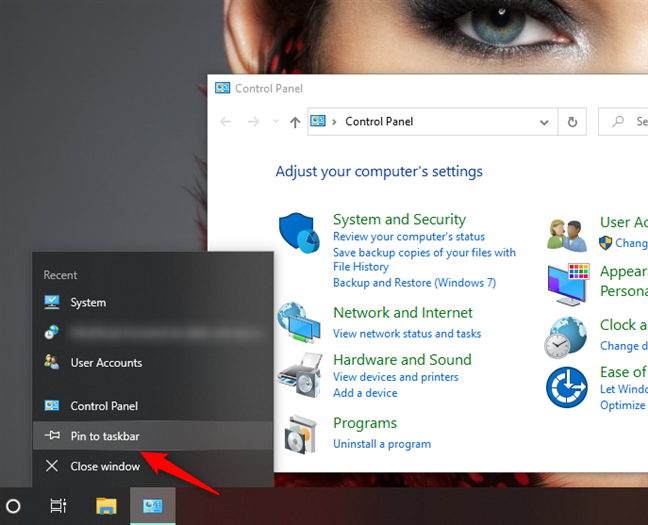
Przypnij Panel sterowania do paska zadań
8. Jak przypiąć elementy z Panelu sterowania do paska zadań?
Jeśli chcesz tylko przypiąć kilka pojedynczych elementów Panelu sterowania , procedura jest taka sama, jak opisano w szóstej sekcji tego artykułu. Musisz najpierw utworzyć skróty do elementów Panelu sterowania . Dopiero potem możesz przypiąć je do paska zadań.
W kreatorze Utwórz skrót wpisz jedno z następujących poleceń, w zależności od tego, gdzie ma wskazywać nowy skrót:
Na przykład, jeśli chcesz utworzyć skrót do tła pulpitu , który można przypiąć do paska zadań, wprowadź: explorer shell:::{ED834ED6-4B5A-4bfe-8F11-A626DCB6A921} -Microsoft.PersonalizationpageWallpaper .
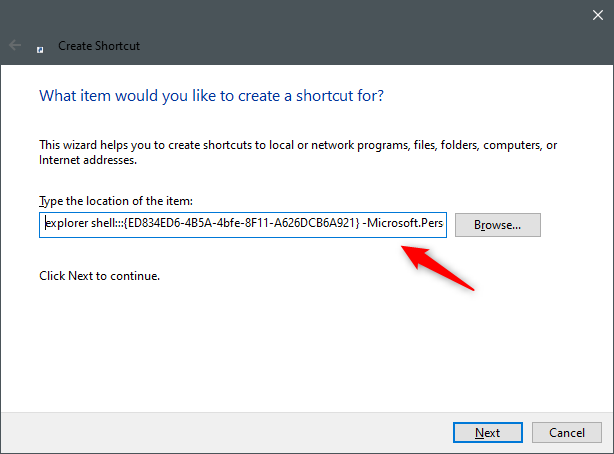
Tworzenie nowego skrótu do elementu Panelu sterowania
Nadaj skrótowi dowolną nazwę i kliknij lub naciśnij Zakończ .
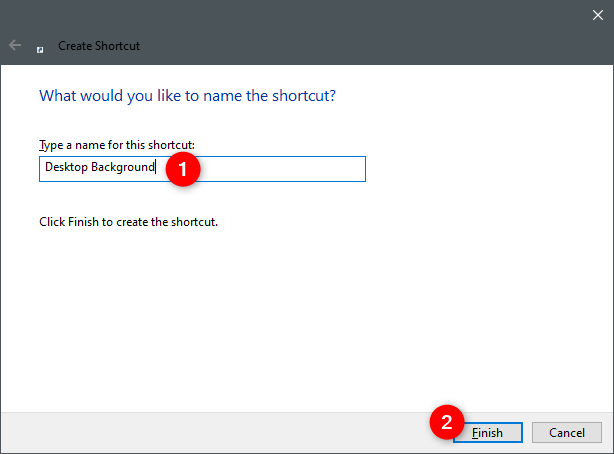
Wybór nazwy skrótu
Po utworzeniu skrótu przeciągnij go na pasek zadań lub kliknij prawym przyciskiem myszy (dotknij i przytrzymaj) i wybierz „Przypnij do paska zadań”.

Przypinanie skrótu Panelu sterowania do paska zadań
UWAGA: Przed przypięciem skrótów do paska zadań możesz zmienić ich ikony na coś łatwiejszego do zidentyfikowania. Zrób to, zanim przypniesz je do paska zadań. Jeśli nie wiesz, jak zmienić ikonę skrótu, przeczytaj: Jak zmienić ikonę dowolnego skrótu w systemie Windows 10 .
9. Jak przypiąć skróty narzędzi administracyjnych do paska zadań?
Otwórz Panel sterowania i przejdź do „System i zabezpieczenia -> Narzędzia administracyjne”. Wszystko w oknie Narzędzia administracyjne jest już skrótem, więc po prostu kliknij prawym przyciskiem myszy (lub dotknij i przytrzymaj) ten, który chcesz przypiąć do paska zadań i wybierz „Przypnij do paska zadań”.
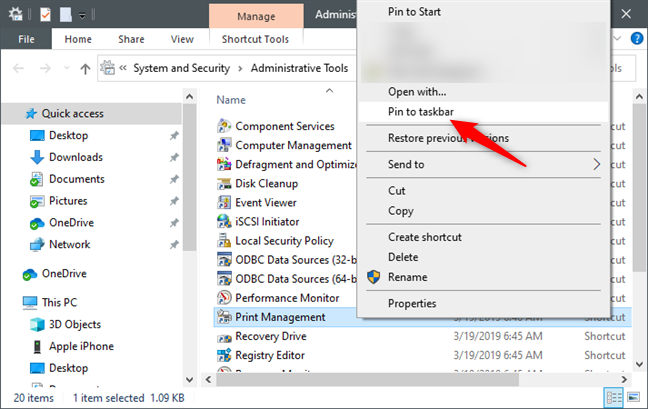
Przypinanie skrótu narzędzi administracyjnych do paska zadań
To wszystko!
Czy dodałeś wszystkie skróty, które chciałeś, do paska zadań?
Przypinanie większości rzeczy w systemie Windows 10 do paska zadań jest łatwe. Jednak niektóre komponenty nie są tak proste i łatwe do przypięcia, jak elementy z Eksploratora plików lub Panelu sterowania . Jednak nawet jeśli wymaga to więcej kliknięć / naciśnięć i specjalnych skrótów, w końcu możesz skonfigurować pasek zadań dokładnie tak, jak chcesz, aby mieć szybki i łatwy dostęp do najczęściej używanych narzędzi. Co przypiąłeś do paska zadań? Co poleciłbyś innym? Daj nam znać w komentarzach.
Jak znaleźć ustawienia IPv6 na moim routerze TP-Link Wi-Fi 6? Jak włączyć IPv6 na routerze TP-Link i zmienić wszystkie powiązane ustawienia.
Jak uruchomić dowolną aplikację jako administrator w systemie Windows 11. Jak używać CMD, PowerShell lub Windows Terminal do uruchamiania programu jako administrator.
Przewodnik po wszystkich metodach uruchamiania aplikacji Informacje o systemie (msinfo32.exe) w systemie Windows 10, 7 i 8. Poznaj skróty i polecenia uruchamiające msinfo32.
Internet Explorer 11 to ostatnia wersja tej przeglądarki Microsoft. Oto jak pobrać i zainstalować przeglądarkę Internet Explorer 11 w systemie Windows 7, Windows 8.1 i Windows 10.
Jak umieścić w pełnym ekranie Google Chrome i inne przeglądarki: Mozilla Firefox, Microsoft Edge i Opera. Jak wyjść z trybu pełnoekranowego.
Jak zmienić format zrzutu ekranu na smartfonach i tabletach z Androidem, z PNG na JPG lub z JPG na PNG. Zobacz jak to zrobić krok po kroku.
Jak włączyć wtyczkę Java Runtime we wszystkich głównych przeglądarkach internetowych dla systemu Windows: Google Chrome, Firefox, Opera, Internet Explorer i Microsoft Edge.
Dowiedz się, jak rozwiązać problem z aplikacjami Windows 10, które nie wyświetlają się w menu Start. Znajdź skuteczne rozwiązania dotyczące ikon pobierania i brakujących kafelków.
Jak przywrócić domyślne skróty i domyślne ikony systemu Windows. Przewodnik dotyczy zarówno systemu Windows 10, jak i Windows 11.
Jak otworzyć Podgląd zdarzeń z CMD, korzystając z eventvwr.msc, polecenia eventvwr oraz wielu innych metod i skrótów.
Co to jest rozszerzenie Microsoft Edge? Jak uzyskać rozszerzenia. Jak skonfigurować rozszerzenia Edge. Jak ukryć lub usunąć rozszerzenia w Edge.
Gdzie jest Kosz w Windows 10 i 11? Wszystkie sposoby jego otwarcia, w tym dostęp do ukrytego folderu $Recycle.Bin na dysku.
Jak otworzyć Panel sterowania w systemie Windows 10 i Windows 11. W pełni zaprezentowane polecenia i skróty do jego otwierania.
Jak zwiększyć lub zmniejszyć jasność w systemie Windows 10 za pomocą klawiatury, szybkich akcji systemu Windows 10s, aplikacji Ustawienia i więcej. Poznaj różne metody dostosowywania jasności ekranu.
Zobacz listę wszystkich kont użytkowników istniejących na komputerze z systemem Windows, w tym użytkowników ukrytych lub wyłączonych. Jak używać polecenia Net User.
Jeśli nie potrzebujesz już korzystać z Galaxy AI na swoim telefonie Samsung, możesz wyłączyć tę funkcję, wykonując bardzo prostą czynność. Oto instrukcje dotyczące wyłączania Galaxy AI na telefonach Samsung.
Jeśli nie potrzebujesz żadnej postaci AI na Instagramie, możesz ją szybko usunąć. Oto przewodnik po usuwaniu postaci AI z Instagrama.
Symbol delty w programie Excel, znany również jako symbol trójkąta, jest często używany w tabelach danych statystycznych do wyrażania rosnących lub malejących liczb albo dowolnych danych zależnie od życzenia użytkownika.
Oprócz udostępniania pliku Arkuszy Google zawierającego wszystkie wyświetlane arkusze, użytkownicy mogą zdecydować się na udostępnienie obszaru danych Arkuszy Google lub udostępnienie arkusza w Arkuszach Google.
Użytkownicy mogą także dostosować ustawienia tak, aby pamięć ChatGPT była wyłączana w dowolnym momencie, zarówno w wersji mobilnej, jak i komputerowej. Oto instrukcje dotyczące wyłączania pamięci ChatGPT.
Domyślnie usługa Windows Update automatycznie sprawdza dostępność aktualizacji. Możesz także zobaczyć, kiedy miała miejsce ostatnia aktualizacja. Poniżej znajdziesz instrukcje, jak sprawdzić, kiedy system Windows został ostatnio zaktualizowany.
Generalnie rzecz biorąc, operacja usunięcia karty eSIM na iPhonie jest dla nas równie prosta do wykonania. Oto instrukcje dotyczące usuwania karty eSIM z iPhone'a.
Użytkownicy iPhone'a oprócz zapisywania zdjęć Live Photos w formie filmów mogą bardzo łatwo przekonwertować zdjęcia Live Photos do formatu Boomerang.
Wiele aplikacji automatycznie włącza funkcję SharePlay podczas rozmów FaceTime, co może spowodować przypadkowe naciśnięcie niewłaściwego przycisku i zrujnowanie połączenia wideo.
Po włączeniu funkcji Kliknij, aby wykonać funkcja ta działa, rozpoznaje tekst lub obraz, w który kliknięto, i na tej podstawie podejmuje odpowiednie działania kontekstowe.
Włączenie podświetlenia klawiatury sprawi, że będzie ona świecić, co jest przydatne podczas pracy w warunkach słabego oświetlenia lub sprawi, że kącik gracza będzie wyglądał bardziej stylowo. Poniżej możesz wybrać jeden z czterech sposobów włączania podświetlenia klawiatury laptopa.
Istnieje wiele sposobów na przejście do trybu awaryjnego w systemie Windows 10, na wypadek gdybyś nie mógł wejść do systemu Windows i się do niego dostać. Aby przejść do trybu awaryjnego systemu Windows 10 podczas uruchamiania komputera, zapoznaj się z poniższym artykułem z serwisu WebTech360.
Grok AI rozszerzył swój generator zdjęć AI, aby umożliwić przekształcanie osobistych zdjęć w nowe style, np. tworzenie zdjęć w stylu Studio Ghibli ze słynnymi filmami animowanymi.
Użytkownicy usługi Google One AI Premium mogą skorzystać z miesięcznego bezpłatnego okresu próbnego, w trakcie którego mogą się zarejestrować i zapoznać z wieloma ulepszonymi funkcjami, takimi jak asystent Gemini Advanced.
Począwszy od systemu iOS 18.4 firma Apple umożliwia użytkownikom decydowanie, czy w przeglądarce Safari mają być wyświetlane ostatnie wyszukiwania.




























